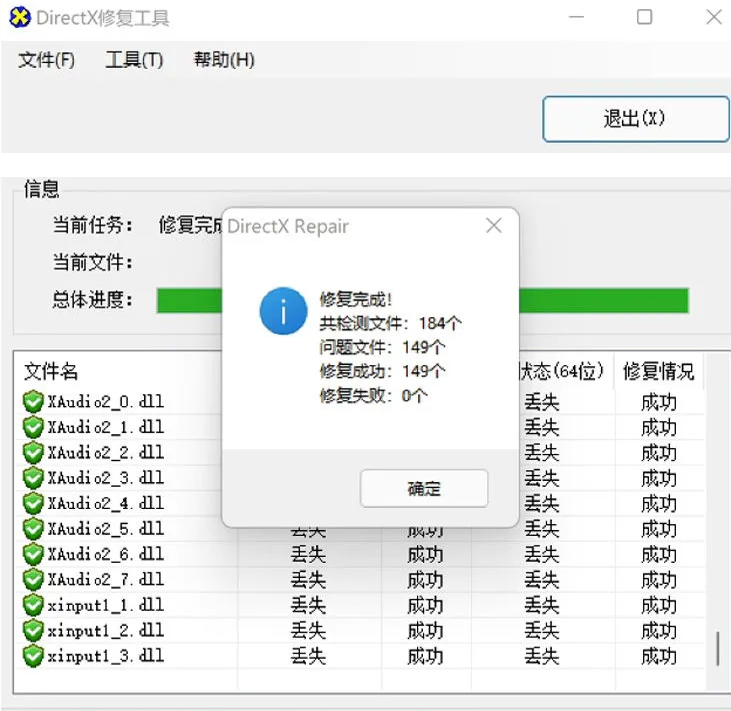电脑 DLL 错误别慌!DIRECTX修复工具,微软运行库修复工具实测,解决缺失 / 报错超简单
DIRECTX修复工具地址:
链接:https://pan.quark.cn/s/5da9c4f5ea5d
一、DLL 是啥?为啥会丢?
DLL 就是 Windows 系统里的 “功能小助手”,软件想正常运行,得靠它提供各种功能。但碰到病毒搞破坏、软件卸载没清干净、系统更新出问题、硬盘 / 内存坏了,DLL 就会丢或者坏掉,然后软件就开始报错 “找不到 XXX.DLL”,游戏、PS 这些程序直接崩,特闹心!
二、超多人遇到的 DLL 报错 & 修复方法
整理了日常问得最多、搜索量超高的 DLL 修复清单,遇到对应报错直接照着做!
(一)系统基础类(电脑 “基石” DLL,丢了直接崩 )
- kernel32.dll/user32.dll/gdi32.dll:Windows 系统 “最底层” 的 DLL,管内存、窗口、画图这些功能。要是丢了,电脑可能直接蓝屏、程序全崩!用修复工具扫描,基本能自动修好;要是没修好,大概率是系统文件坏得厉害,先备份数据,再按 Win+R 输
sfc /scannow,让系统自己再修一次。 - ntdll.dll:系统启动、进程调度必须用的 DLL。报错时修复工具会优先修它,要是还崩,赶紧检查硬盘(右键硬盘→属性→工具→检查,扫坏道 )、内存(搜 “Windows 内存诊断工具”,测内存 ),硬件坏了会让它一直报错!
(二)编程运行库类(游戏、软件必用,丢了就报错 )
- msvcp140.dll/vcruntime140.dll:玩游戏、用 PS/Pr 肯定会碰到!修复工具会自动检测缺不缺,点 “修复” 就能补上;要是单独缺,去微软官网下对应 VC++ 安装包(别下错 32 位 / 64 位 ),装完重启就行。
- vcomp100.dll/msvcr120.dll:老软件、老游戏专用!修复工具对这些 “老 DLL” 支持差点,要是没修好,直接搜 “All in One Runtimes”(微软运行库合集 ),把所有版本运行库打包装上,一次性解决老问题。
(三)游戏 / 设计软件专属(游戏崩了、PS 报错,多半是这些 )
- d3dcompiler_43.dll/d3d11.dll:玩游戏总报错 “无法启动”?就是这些 DirectX 组件的锅!修复工具里的 “DirectX 修复” 功能,能精准补上;要是还报错,更新显卡驱动(去英伟达 / AMD 官网下最新的 ),驱动太老,DirectX 组件就 “不听话”。
- api-ms-win-crt-runtime-l1-1-0.dll:Win10/11 常见!软件装了运行库还报错,是因为系统里的 “通用 CRT 库” 坏了。用修复工具扫一遍,或者去微软官网搜 “Universal CRT Redistributable” 装上,重启就好。
(四)冷门但坑人类(某些软件、老游戏专属,难搞但能解决 )
- atl71.dll/duilib.dll:有些国产软件、老游戏自己定制的 DLL,修复工具可能没收录。碰到报错,先去 “DLL 之家” 搜(选对系统位数、版本 ),下载后放到
C:\\Windows\\System32(64 位系统还要放SysWOW64),再按 Win+R 输regsvr32 文件名.dll注册;要是还不行,只能找软件官网下完整安装包,重新装一遍覆盖问题。
三、修复工具咋用?超简单!
1. 下载工具
地址放在最前面了,支持 XP、Win7/8/10/11,去官网或者靠谱的地方下,别下到带病毒的!
2. 自动修复
打开工具,它会自动扫系统缺啥 DLL、运行库(像 VC++、.Net 这些 ),点 “修复” 就行。修复完能看到修好多少文件,超有成就感!
3. 重启生效
修复完重启电脑,让系统重新加载 DLL,再开报错的软件,一般就好了!要是还报错,看下面 “常见问题”。
四、修复工具优缺点(真实体验 )
优点:
- 全能:游戏缺 DLL、PS 报错、运行库问题(像 0xc000007b ),都能修!支持所有系统,体积小、修得快。
- 简单:不用懂电脑,点一下 “修复” 就自动搞,小白也会。
- 带备份:修复前会备份原来的 DLL,不怕修坏了,能还原。
缺点:
- 极个别特殊 DLL 修不了,得手动找(去 “DLL 之家” 搜 );
- 要是硬盘、内存硬件坏了,工具也没辙,得先修硬件。
五、常见问题咋解决?
1. 修复后还报错?
- 看是不是系统版本不兼容(比如 Win11 装老软件 ),右键软件→属性→兼容性,选兼容模式运行。
- 去 “DLL 之家” 搜缺失的 DLL,下载后放到
C:\\Windows\\System32(64 位系统还要放C:\\Windows\\SysWOW64),再按 Win+R 输regsvr32 文件名.dll注册。
2. 工具检测不出问题?
可能是硬件坏了(硬盘坏道、内存出错 )!用系统自带的 “磁盘检查” 扫硬盘,“Windows 内存诊断工具” 测内存,有问题赶紧修硬件。
六、咋预防 DLL 又丢了?
- 定期杀毒:别让病毒搞坏 DLL,用 360、电脑管家这些扫毒。
- 卸载干净:删软件别直接拖回收站!用电脑自带的 “控制面板→卸载程序”,把残留 DLL 清干净(或者用专门的卸载工具,比如 Revo Uninstaller )。
- 别关系统更新:Windows 更新虽然烦,但能补漏洞、修 DLL 兼容问题,别关!
- 开系统还原:设个还原点,DLL 再丢就还原回去,超方便(搜 “创建系统还原点”,跟着做就行 )。
总结:碰到 DLL 报错别慌!按步骤用修复工具、手动补 DLL、修硬件,电脑又能 “丝滑运行” 啦~ 觉得有用就收藏,下次报错直接翻出来看!